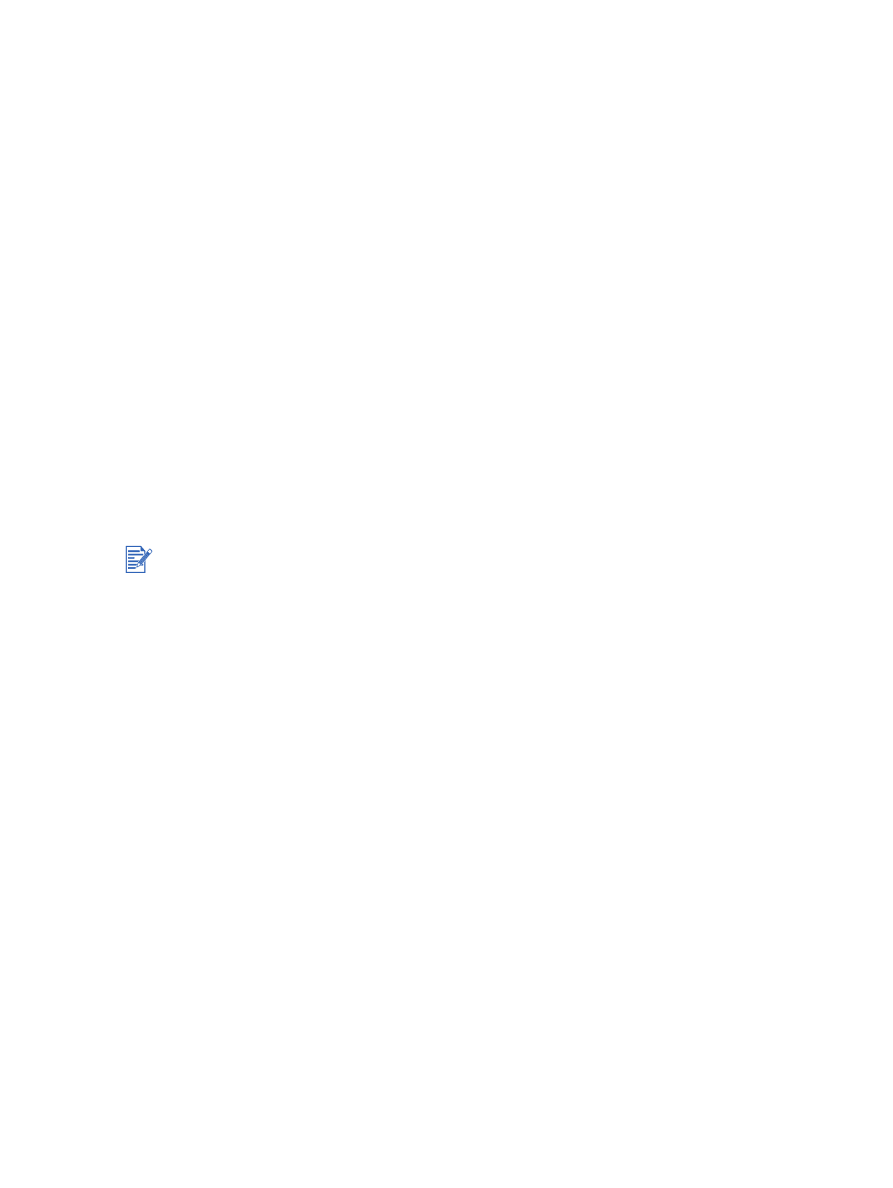
Stampa di poster
È possibile ingrandire il documento da una pagina singola a più sezioni che potrebbero essere
unite insieme. È possibile usare questa funzione per ingrandire un documento a pagina
singola in molte sezioni, secondo le dimensioni del documento.
Per Windows
1
Caricare la carta appropriata nel vassoio di entrata (consultare la sezione
"Caricare il
supporto nel vassoio di entrata"
).
2
Aprire il driver di stampa (consultare la sezione
"Stampa di un documento"
).
3
Fare clic sulla scheda
Finitura
.
4
Selezionare il numero di fogli per il poster dall'elenco a discesa
Pagine affiancate
.
5
Per stampare sezioni specifiche del poster, fare clic su
Seleziona pagine affiancate
.
6
Apportare le necessarie modifiche alle altre impostazioni di stampa, quindi fare clic su
OK
.
7
Stampare il documento.
Al termine della stampa delle sezioni del poster, tagliare i bordi dei fogli e unirli con
nastro adesivo.
Per Macintosh
1
Caricare la carta appropriata nel vassoio di entrata (consultare la sezione
"Caricare il
supporto nel vassoio di entrata"
).
2
Fare clic su
File
e quindi su
Stampa
.
3
Aprire il pannello
Formato
.
4
Selezionare
Pagine affiancate
dall'elenco a discesa
Più pagine per foglio
.
5
Selezionare il numero di fogli per il poster dall'elenco a discesa
Dimensioni sezioni
.
6
Apportare le modifiche necessarie alle altre impostazioni di stampa, quindi fare clic su
OK
o
Stampa
.
Al termine della stampa delle sezioni del poster, tagliare i bordi dei fogli e unirli con
nastro adesivo.
La funzione di stampa di poster è disponibile solo con Mac OS 9.1.x e 9.2.x.
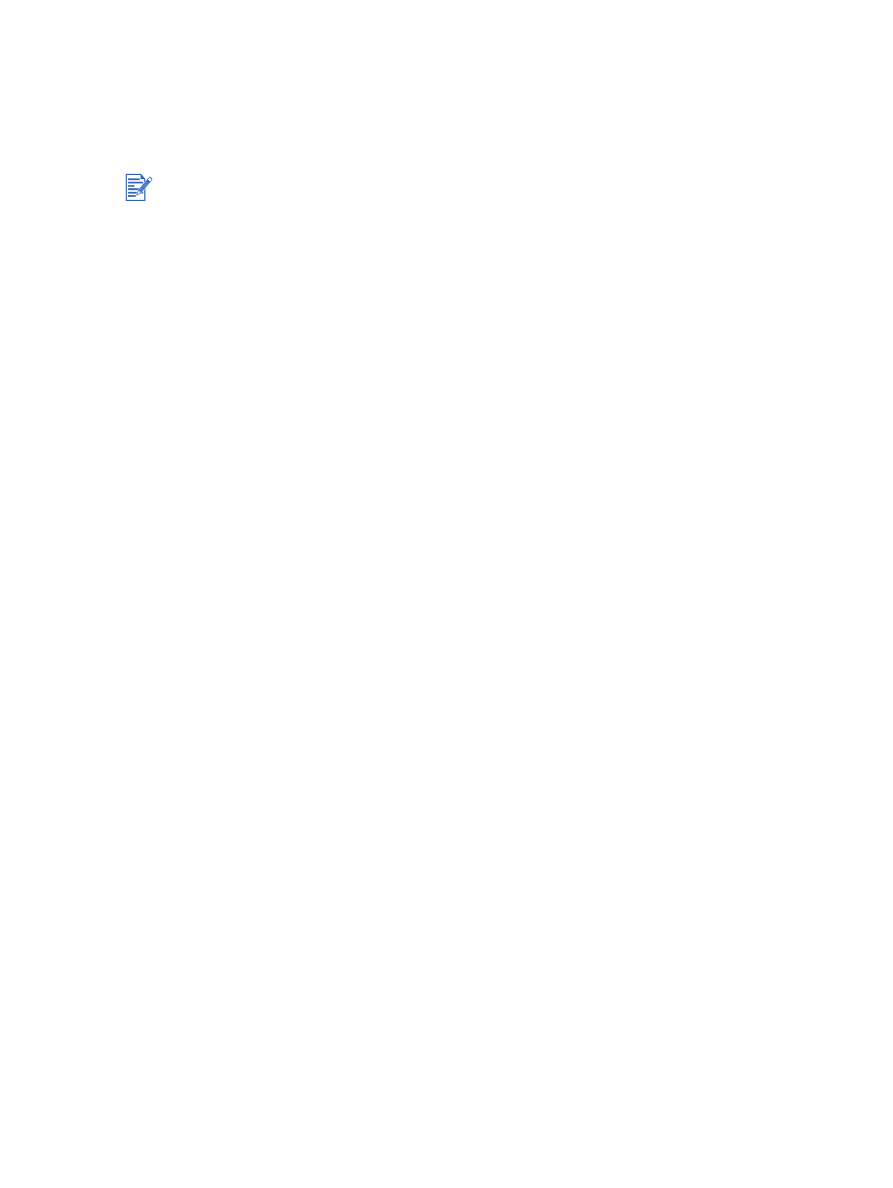
4-34
ITWW